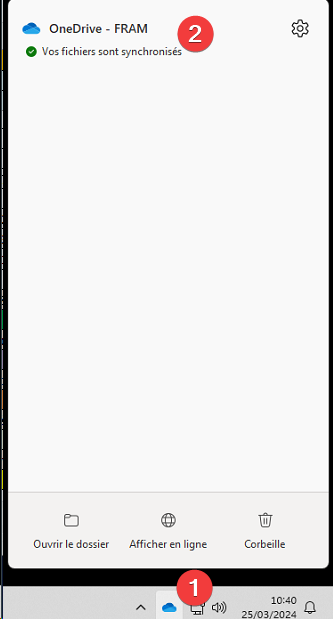Pour synchroniser toutes les données de votre PC sur le cloud, lire : Synchroniser les données de votre PC sur le cloud
Pour synchroniser vos dossiers avec OneDrive, lire cet article
OneDrive est déjà installé, lancer le depuis le menu Démarrer
Si rien ne s'affiche, dans la zone de notification, cliquer sur le "nuage" (1) puis sur "Se connecter" (2).

Taper votre adresse mail nominative <pnom>@fram.fr (et non l’adresse d'une boite partagée) puis clic sur « Se connecter »

Valider votre identité

Clic sur « Modifier l’emplacement »

Aller à l’endroit où se trouve votre dossier personnel.
Il est normalement dans le lecteur "DONNEES (D:)" puis dans le dossier "Documents <pnom>"
Si le dossier n'existe pas, clic sur "Nouveau dossier" puis nommer le "Documents <pnom>" (exemple : Documents jmartin)
Double cliquer dessus pour aller dedans
Clic sur « Sélectionner le dossier »

Vérifier que votre dossier OneDrive ressemble bien a "D:\Documents <pnom>\OneDrive - FRAM"
Si oui, clic sur "Suivant"
Si non, clic sur "Modifier l'emplacement" et refaire la procédure ci-dessus

Laisser tout cocher puis clic sur « Suivant »

Laisser tout cocher puis clic sur « Continuer »
Attention : si l'écran ci-dessous ne s'affiche pas, cela signifie qu'il y a un problème, vous pouvez continuer mais il faudra avertir le Support Micro pour qu'il le résolve

Clic sur « Suivant »

Clic sur « Suivant »

Clic sur « Plus tard »

La synchronisation des dossiers est désormais activée.
Clic sur « Ouvrir mon dossier OneDrive »
Fermer le dossier

Noter vous bien vos identifiants pour OneDrive (votre mail @fram.fr + mot de passe de votre PC FRAM ou de votre mail FRAM) car ils seront nécessaires si vous avez besoin de connecter votre compte sur un autre PC et ainsi récupérer les dossiers de OneDrive
Important :
OneDrive synchronise uniquement les dossiers « Bureau », « Documents » et « Images »
Tout ce qui n’est pas dans ces dossiers ne sera pas copié.
Exemple : Le contenu de votre dossier « Téléchargements » ne sera pas synchronisé : déplacez les fichiers utiles dans « Documents » ou sur le « Bureau »
Vérifier l'état de la synchronisation